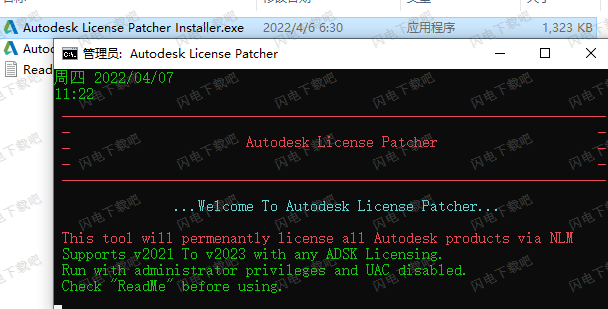外部文件字段允许您附加与工作表关联的文档。这可以是PDF的Word文档。单击仅按名称匹配按钮以搜索所需文件,或单击外部文件文本链接以在新窗口中查看文件。
CAMduct中的余料功能允许用户以整张纸和余料的形式查看可用的库存。本节涵盖了可以使用残余物完成的各种任务。例如,除了创建、加载和保存残料之外,还可以测量图纸上的尺寸以查看零件是否适合残料、打印报告、显示残料属性、导入和编辑残料
二、嵌套
在Autodesk Fabrication产品中,术语“嵌套”是指有效排列从板材上切割的平面图案的过程,以实现最大效率和最小化板材浪费。
CAMduct具有让您在桌面上自动和手动执行嵌套任务的功能。
1、配置嵌套选项
在使用CAMduct执行嵌套任务之前,您必须配置一些常规嵌套选项。
要为自动和手动嵌套配置常规嵌套选项,请从“数据库”对话框中单击“制造嵌套”。

此对话框中可用的选项如下所述。
嵌套部件之间的默认边距:此值设置所有嵌套部件周围的边框。如果给出10mm的值,则所有部件将至少相距10mm。两部分之间的边距不是累积的,它仅指定最小距离。该距离也适用于从零件到板材边缘的距离。
Additional Sheet Edge Margin:此值会添加到纸张外围所需的任何额外边距上。从所有方面减去该值,并且与最小边距一起产生的效果是累积的。因此,此处的10mm值和10mm的最小边距将导致纸张边缘周围有20mm的边界。
Ignore Lead-ins less than:此处输入的值允许达到某个值的引入量侵占最小余量。因此,将此值设置为小于最小边距是有意义的。如果导程大于此值,则移动整个零件以保留最小边距。
新表:此设置确定当作业需要新表时自动套料将如何反应。
使用默认图纸尺寸:这将使用材料中旁边带有绿色勾号的图纸。
允许替代尺寸以避免尺寸过大:如果零件尺寸过大,这提供了提示输入新图纸尺寸的选项。
使用图纸管理中的库存图纸:如果启用了图纸管理选项,则此选项可用。如果它们被保存为余料,它可以用来填充余料。Use Remnants with<=字段允许您指定图纸区域的百分比,并且仅使用具有此百分比或更少使用的图纸(余料)。
提示新的图纸尺寸:每次自动嵌套模块需要新的图纸才能继续时,这将显示一个对话框。可以从下拉菜单中选择标准纸张尺寸,也可以直接输入剩余尺寸。
自动重新排序嵌套:此开关允许只有一台机器(或类似机器)的用户在每次写入NC时重新排序嵌套。这在作业是自动嵌套然后手动嵌套时很有用。此选项使用户不必记住在再次写入NC之前单击手动嵌套中的选择机器。